Laitteen linkit
-
Android
-
iPhone
-
Chromebook
-
Mac
-
Windows
- Puuttuuko laite?
Miron tarjoama taulualusta on hauska ja luova tapa tiimeille tehdä yhteistyötä. Sen käyttöliittymän avulla käyttäjät voivat suorittaa monenlaisia tehtäviä, joiden avulla he voivat työskennellä yhdessä. Sen live-visualisointiominaisuudet antavat opettajille mahdollisuuden luoda kiinnostavia verkko-opetusohjelmia. Tapahtumajärjestäjät voivat kääntyä Miron puoleen etsiessään tapoja lisätä yleisön osallistumista. Jos olet uusi alustan käyttäjä, tämä opas auttaa sinua oppimaan käyttämään tätä tuottavuustyökalua. Katso kuinka luot taulun Mirossa.

Kuinka luoda taulu Miroon tietokoneella
Miron avulla käyttäjät voivat visualisoida ideoitaan. Interaktiivisen taulun luomisen oppiminen on avainasemassa, jotta saat kaiken irti alustasta. Katsotaanpa, kuinka voit luoda taulun Mirolle.
- Avaa Miro ja valitse tiimi, jonka kanssa työskentelet kojelaudan vasemmalta puolelta.
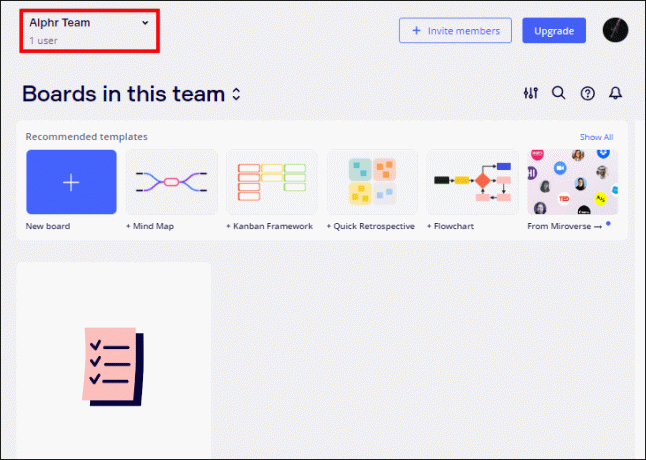
- Napauta kojelaudassa näkyvää + Uusi taulu -paneelia.

- Valitse haluamasi malli avautuvasta Mallit-ikkunasta.

- Voit myös työskennellä tyhjän taulun kanssa sulkemalla Malli-ikkunan.
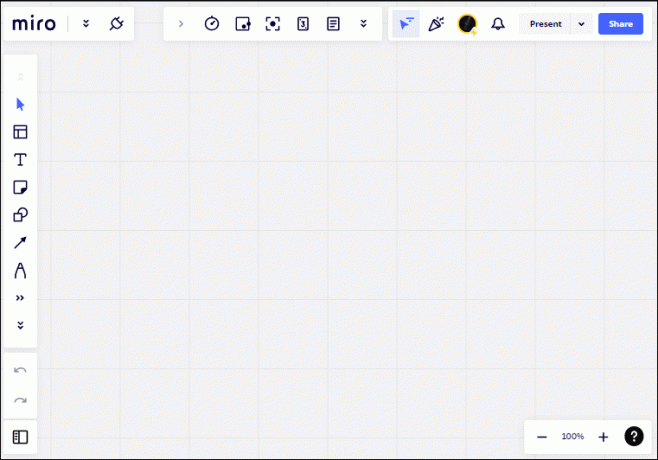
- Suunnittele tyhjä kangas käyttämällä mukana toimitettuja oletuspiirustustyökaluja.

Olet nyt luonut uuden taulun Miroon.
Kuinka luoda taulu Mirolle iPhonessa
Taulun luominen on yksi Miron käytön perusteista. Se tarjoaa kankaalle, jolle voit lisätä ominaisuuksia, kuten työpaja-asetteluja ja interaktiivisia opetusohjelmia. Näin luot taulun Mirossa.
- Käynnistä Miro-sovellus ja napauta + New Board -paneelia, joka näkyy näytön keskellä.

- Napsauta "Luo jaettu taulu" ja valitse malli näytetyistä vaihtoehdoista.

- Vaihtoehtoisesti voit sulkea malliikkunan ja käyttää sen sijaan tyhjää kangasta.
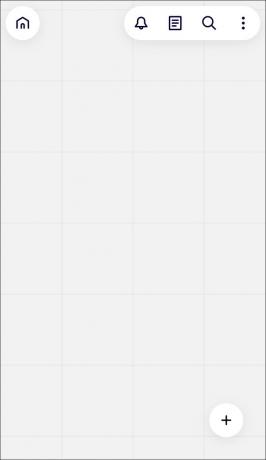
- Valitse kehyksen koko ja käytä piirustustyökaluja taulun suunnitteluun.
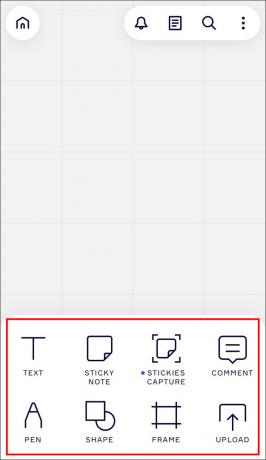
Uusi taulusi on luotu Miroon.
Kuinka luoda taulu Mirolle Android-laitteella
Taulun luominen Mirossa on yksi ensimmäisistä vaiheista alustaa käytettäessä. Se on melko yksinkertainen prosessi, kuten alla olevat vaiheet osoittavat.
- Avaa Miro-sovellus ja napsauta + Uusi taulu -painiketta.

- Paina "Luo jaettu taulu" ja valitse malli, jota haluat käyttää.

- Voit myös aloittaa tyhjästä kankaasta sulkemalla Malli-ikkunan.
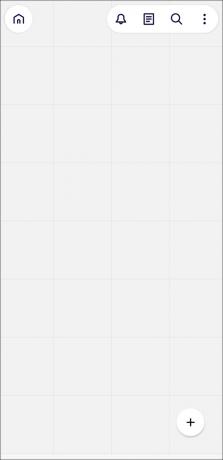
- Valitse haluamasi kehyskoko ja aloita levyn suunnittelu mukana tulevilla työkaluilla.

Sinulla on nyt taulu Mirossa.
Kuinka luoda taulu Mirolle iPadissa
Miro tarjoaa sinulle kankaan, jolle voit luoda visualisointityökaluja. Voit käyttää alustaa luomalla ensin taulun tässä kuvatulla tavalla.
- Käynnistä Miro-sovellus ja paina sinistä + New Board -paneelia.

- Napsauta "Luo jaettu taulu" ja valitse malli, jota haluat käyttää.

- Jos haluat aloittaa alusta, voit sulkea ikkunan ja työskennellä tyhjän kankaan kanssa.

- Valitse kehyksen koko ja suunnittele taulu käytettävissä olevien piirustustyökalujen avulla.

Uusi Miro-korttisi on nyt käyttövalmis.
Kuinka luoda ajatuskartta Mirossa
Mielikartta on tehokas työkalu Mirossa, joka auttaa organisoimaan ja visualisoimaan prosessiasi. Sen avulla voit pohjimmiltaan ideoida ideoitasi tehokkaammin. Näin luot ajatuskartan Miroon.
- Avaa Miro-sovellus ja siirry alareunaan.

- Napsauta hampurilaisvalikkoa näytön vasemmassa kulmassa.
- Napauta +-painiketta luodaksesi mielenkartan ensimmäisen solmun.

- Jatka tätä prosessia, kunnes ideasi ovat sivulla.
- Voit sitten lisätä ominaisuuksia, kuten muistilappuja ja videoita, parantaaksesi tauluasi.

Miro-mielikarttasi on nyt luotu.
Kuinka lisätä taulu olemassa olevaan malliin Mirossa
Yksi Miron merkittävistä ominaisuuksista on sen ääretön kangas. Toisin kuin muut alustat, äärettömän kankaan avulla käyttäjät voivat lisätä malleja olemassa oleville tauluille. Tämä tarkoittaa, että tiimi voi rakentaa projektia sen sijaan, että vaihtaisi kankaiden välillä. Näin lisäät mallin Miroon.
- Avaa Miro-taulusi ja siirry näytön vasemmassa reunassa olevaan valikkoon.

- Napauta Mallit-painiketta ja valitse malli, jota haluat käyttää.

- Vaihtoehtoisesti voit lisätä tyhjän kankaan ja muokata taulua piirtotyökalujen avulla.

Olet nyt lisännyt uuden taulun olemassa olevaan malliin Mirossa.
Miron käytön aloittaminen
Miro on loistava yhteistyötyökalu, jonka avulla on hauskaa jakaa ideoita kollegoiden kanssa. Se auttaa myös sinua kartoittaa ajatuksesi tehostaaksesi aivoriihiä. Jos olet uusi Miron käyttäjä, alusta saattaa tuntua aluksi hieman pelottavalta. Tämä opas auttaa sinua navigoimaan taulun luomisprosessissa ja tutustuttaa sinut tehokkaaseen alustaan.
Oletko luonut taulun Mirolle? Mitä menetelmää käytit? Kerro meille alla olevassa kommenttiosassa.




